ذخیره کردن فونت فایلهای Word و PowerPoint در داخل آنها
 ذخیره کردن فونت فایلهای Word و PowerPoint در داخل آنها
ذخیره کردن فونت فایلهای Word و PowerPoint در داخل آنهاتصور کنید که شما یک فایل Word یا PowerPoint را تهیه می کنید و سپس مجبور هستید که فایل ایجاد شده را در کامپیوتری به غیر از کامپیوتر خودتان اجرا کنید. اگر فونت هایی که شما برای تهیه فایل خود از آنها استفاده کرده اید در کامپیوتر جدید وجود نداشته باشد، فایل شما به شکل نامنظم و زشتی نمایش داده خواهد شد .



 1st Security Center Pro برنامهای قدرتمند که به شما امکان محدودسازی دستیابی به منابع مهم ویندوز را میدهد. این برنامه شما را قادر به اعمال انواع محدودیتهای دسترسی برای محافظت از حریم خصوصی میسازد. شما میتوانید دسترسی به قسمتهای مختلف کنترل پنل ویندوز مثل شبکه، چاپگر، سیستم، قسمتهای رمزگذاری و صفحه نمایش را محدود و غیرمجاز سازید. شما میتوانید کلیدهای بوت را غیرفعال سازید یا برنامههای تحت داس، ویرایش رجیستری و دسترسی به شبکه را غیرفعال سازید. شما توانایی مخفی سازی آیکونهای دسکتاپ، درایوها، موارد موجود در منو شروع و ویژگیهای موجود در تسکبار را با استفاده از این برنامه خواهید داشت. از دیگر ویژگیهای این برنامه قابلیت تعیین اجرای برنامههای خاص میباشد که باعث میشود دیگران نتوانند دیگر برنامههای تأیید نشده را اجرا کنند. یکی دیگر از امکانات این برنامه قابلیت تعیین زمان استفاده از سیستم هستید که شما میتوانید برای فرزندان، دانشآموزان و دیگر اشخاص زمان مشخصی را برای استفاده از سیستم تعیین کنید.
1st Security Center Pro برنامهای قدرتمند که به شما امکان محدودسازی دستیابی به منابع مهم ویندوز را میدهد. این برنامه شما را قادر به اعمال انواع محدودیتهای دسترسی برای محافظت از حریم خصوصی میسازد. شما میتوانید دسترسی به قسمتهای مختلف کنترل پنل ویندوز مثل شبکه، چاپگر، سیستم، قسمتهای رمزگذاری و صفحه نمایش را محدود و غیرمجاز سازید. شما میتوانید کلیدهای بوت را غیرفعال سازید یا برنامههای تحت داس، ویرایش رجیستری و دسترسی به شبکه را غیرفعال سازید. شما توانایی مخفی سازی آیکونهای دسکتاپ، درایوها، موارد موجود در منو شروع و ویژگیهای موجود در تسکبار را با استفاده از این برنامه خواهید داشت. از دیگر ویژگیهای این برنامه قابلیت تعیین اجرای برنامههای خاص میباشد که باعث میشود دیگران نتوانند دیگر برنامههای تأیید نشده را اجرا کنند. یکی دیگر از امکانات این برنامه قابلیت تعیین زمان استفاده از سیستم هستید که شما میتوانید برای فرزندان، دانشآموزان و دیگر اشخاص زمان مشخصی را برای استفاده از سیستم تعیین کنید.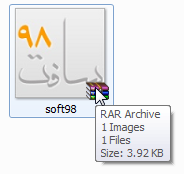
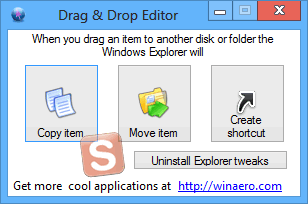 Drag & Drop Editor زمانی که شما در ویندوز یک فایل را از یک پوشه به پوشه ای دیگر در همان پارتیشن Drag & Drop می کنید به طور پیش فرض فایل شما از مبداء به مقصد انتقال داده خواهد شد. اما زمانی که شما یک فایل را از یک پارتیشن به پارتیشن دیگری بکشید و رها کنید فایل شما کپی خواهد شد، Drag & Drop Editor نام ابزار کم حجم و رایگانی است که شما را قادر می سازد تا رفتار کشیدن و رها کردن در ویندوز را به آسانی تغییر دهید.
Drag & Drop Editor زمانی که شما در ویندوز یک فایل را از یک پوشه به پوشه ای دیگر در همان پارتیشن Drag & Drop می کنید به طور پیش فرض فایل شما از مبداء به مقصد انتقال داده خواهد شد. اما زمانی که شما یک فایل را از یک پارتیشن به پارتیشن دیگری بکشید و رها کنید فایل شما کپی خواهد شد، Drag & Drop Editor نام ابزار کم حجم و رایگانی است که شما را قادر می سازد تا رفتار کشیدن و رها کردن در ویندوز را به آسانی تغییر دهید.